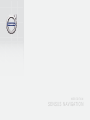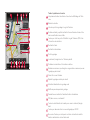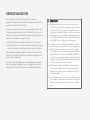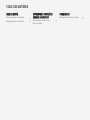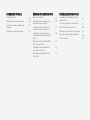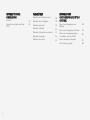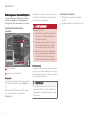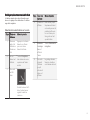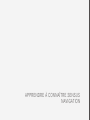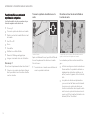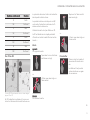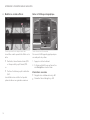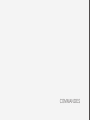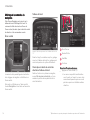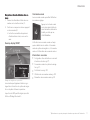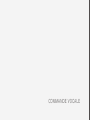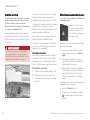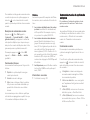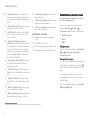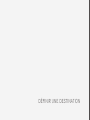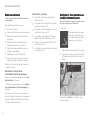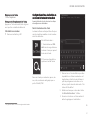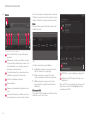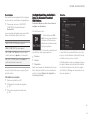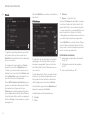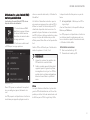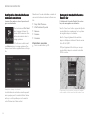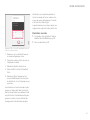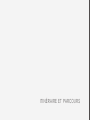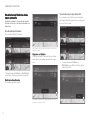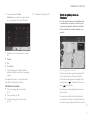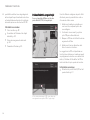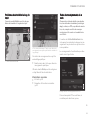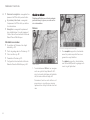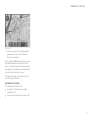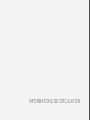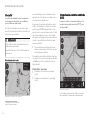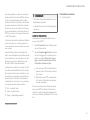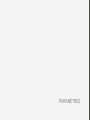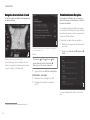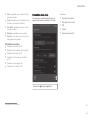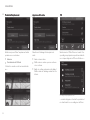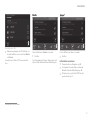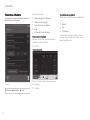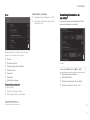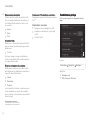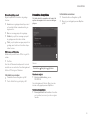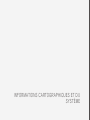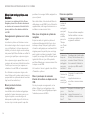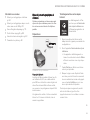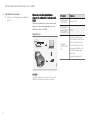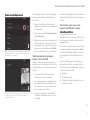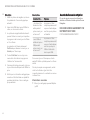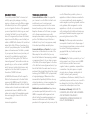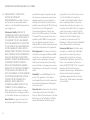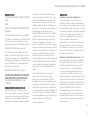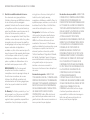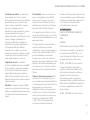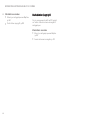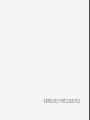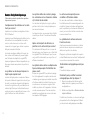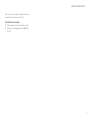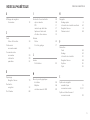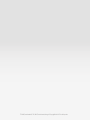Volvo 2017 Manuel utilisateur
- Catégorie
- Navigateurs
- Taper
- Manuel utilisateur
Ce manuel convient également à

WEB EDITION
SENSUS NAVIGATION

Texte et symboles sur la carte
L'emplacement actuel du véhicule et une touche d'affichage de l'itiné-
raire
Échelle de la carte
Liste des points de guidage le long de l'itinéraire
Distance restante jusqu'à la destination/heure d'arrivée estimée et tou-
che de modification des en-têtes.
Touche pour lister les points d'intérêt le long de l'itinéraire (POI) et les
informations de circulation
Destination finale
Destination intermédiaire
Point de guidage
Le véhicule (triangle bleu) sur l'itinéraire planifié
Problème de circulation et informations relatives
Réduire aux maximum (vue élargie) ou augmenter au maximum (vue car-
tographique plein écran)
Calcul d'un nouvel itinéraire
Répéter le guidage vocal le plus récent
Activation/désactivation du guidage vocal
Mettre en pause/reprendre le guidage
Paramétrer une destination finale/destination intermédiaire
POI (dans ce cas, un restaurant)
Touche de réinitialisation de la carte pour suivre le véhicule (triangle
bleu)
Touche pour basculer entre les vues cartographique 2D/3D
Boussole et touche pour indiquer le nord dans le haut de la carte/la
direction actuelle dans le haut de la carte

SENSUS NAVIGATION
Sensus Navigation est un système par satellite fournissant le
guidage/les directions vers une destination et également, dans certains
marchés, des informations de circulation.
Le système comprend des fonctions qui vous permettent de définir des
itinéraires, de rechercher certains points d'intérêt (POI) inclus dans un
parcours, de mémoriser des destinations spéciales, d'obtenir des rensei-
gnements sur la circulation sur le parcours, etc.
Le système affiche la position exacte du véhicule et si à tout moment
vous aviez à décider de vous écarter de l'itinéraire initialement configuré,
un nouvel itinéraire vers votre destination est automatiquement calculé.
Sensus Navigation contribue également à l'amélioration de l'environne-
ment en vous permettant d'atteindre votre destination rapidement et de
suivre l'itinéraire le plus direct.
Pour vous aider à utiliser pleinement les caractéristiques et les avanta-
ges offerts par Sensus Navigation, nous vous suggérons de vous fami-
liariser avec les informations fournies dans le manuel du propriétaire.
REMARQUE
•
Ne pas exporter votre Volvo dans un pays étranger avant
d'avoir étudié les règlements de ce pays en ce qui concerne
la sécurité et les émissions de gaz d'échappement. Dans
certains cas, il peut être difficile, voire impossible, de respec-
ter ces exigences. Des modifications apportées au(x) dispo-
sitif(s) antipollution peuvent rendre votre Volvo inapte à rou-
ler aux États-Unis, au Canada et dans d'autres pays.
•
Toutes les données, illustrations et spécifications figurant
dans le présent manuel sont fondées sur les dernières infor-
mations techniques disponibles au moment de la publica-
tion. Veuillez noter que certains véhicules peuvent être équi-
pés différemment, en fonction des adaptations spécifiques
au marché ou des exigences juridiques particulières. L'équi-
pement offert en option décrit dans le présent manuel peut
ne pas être disponible sur tous les marchés.
•
Certaines des illustrations présentées sont génériques et
servent uniquement d'exemple et peuvent ne pas refléter
exactement le modèle auquel sont destinées ces informa-
tions du propriétaire.
•
Volvo se réserve le droit de modifier ses modèles et produits
en tout temps ou d'apporter des modifications aux caracté-
ristiques ou à la conception sans préavis et sans engage-
ment.

3
COMMANDE VOCALE
Contrôle de la voix
20
Utilisation des commandes vocales
20
Commandes vocales du système de
navigation
21
Paramètres de commande vocale
22
DÉFINIR UNE DESTINATION
Saisir une destination
26
Configuration d'une destination en
touchant brièvement la carte
26
Configuration d'une destination en
saisissant le texte de votre choix
27
Configuration d'une destination à
l'aide de Récentes/Favorites/Biblio-
thèque
29
Utilisation d'un point d'intérêt (POI)
en tant que destination
31
Configuration d'une destination en
saisissant une adresse
32
Sauvegarder une destination avec
Send to Car
32
ITINÉRAIRE ET PARCOURS
Visualisation de l'itinéraire et des tra-
jets alternatifs
36
Points de guidage dans de l'itinéraire
37
Points d'intérêt le long du trajet
38
Problèmes de circulation le long du trajet
39
Fiches de renseignements de la carte
39
Choisir un détour
40

4
INFORMATIONS DE
CIRCULATION
Info trafic
44
Information de circulation améliorée
(RTTI)
44
PARAMÈTRES
Navigation dans le tableau de bord
48
Paramètres Sensus Navigation
48
Paramètres de la carte
49
Paramètres d'itinéraire
52
Paramètres d'information de circulation
53
Paramètres de guidage
54
Paramètres du système
55
INFORMATIONS
CARTOGRAPHIQUES ET DU
SYSTÈME
Mises à jour cartographique avec
MapCare
58
Mises à jour cartographiques à distance
59
Mises à jour cartographiques depuis
un ordinateur, avec une clé USB
60
Accords de licence de navigation
62
Droits d'auteur (copyright)
68


MISE EN ROUTE

MISE EN ROUTE
8
Démarrage avec Sensus Navigation
Le système électrique du véhicule (y compris le
système de navigation) est automatiquement
activé quand la porte du conducteur est ouverte.
Activation/désactivation de la
navigation
Bouton d'accueil
Ligne du menu « Navigation »
On (activé)
Si le système de navigation n'affiche pas de carte
sur l'écran central, tapotez la ligne
Navigation
(2).
Si l'écran central n'affiche pas la carte, appuyez
sur le bouton d'accueil (1) puis tapotez
Navigation (2).
Ceci affichera une carte montrant la zone autour
du véhicule et l'emplacement actuel du véhicule
sous la forme d'un triangle bleu.
AVERTISSEMENT
Respecter ce qui suit.
•
Dirigez toute votre attention sur la route
et assurez-vous d'être parfaitement con-
centré sur la conduite.
•
Respectez la réglementation de circula-
tion en vigueur et faite preuve de juge-
ment scrupuleux dans votre conduite.
•
Étant donné les conditions météorologi-
ques ou l'heure de l'année affectant les
conditions routières, certaines recom-
mandations peuvent être moins fiables.
Off (désactivé)
Lorsque le contact est mis, le système de naviga-
tion est toujours actif en arrière-plan. Il se coupe
automatiquement lorsque le contact est coupé et
que le véhicule est verrouillé.
REMARQUE
Le système peut être utilisé même lorsque le
moteur est à l'arrêt, mais sera désactivé auto-
matiquement si le niveau de charge de la bat-
terie est bas.
Informations associées
•
Affichage et commandes de navigation
(p. 16)
•
Guidage rapide vers une destination (p. 9)

MISE EN ROUTE
9
Guidage rapide vers une destination
Le tableau suivant donne des informations rapi-
des sur le réglage d'une destination et le démar-
rage de la navigation.
Sélection d'une destination sur la carte
Étape Écran cen-
tral/menu
Mesure à prendre
1 Si aucune
carte n'est
affichée sur
l'écran cen-
tral.
Appuyez sur la touche
Accueil sous l'écran
pour ouvrir la vue
Accueil de l'écran.
2 La vue
Accueil est
affichée.
Touchez Navigation
dans la barre de menu
supérieure de l'écran
central.
3 Une carte
est affi-
chée.
Si cette touche est affi-
chée, touchez-la pour
agrandir la carte au
maximum.
Étape Écran cen-
tral/menu
Mesure à prendre
4 La carte est
affichée.
Faites défiler jusqu'à
l'emplacement désiré
sur la carte, pressez et
maintenez cette posi-
tion sur l'écran pour
l'enregistrer en tant
que destination.
5
Démarrer
la naviga-
tion est
affiché à
l'écran.
Toucher Démarrer la
navigation.
6 Une carte
indiquant
l'itinéraire
jusqu'à
votre desti-
nation est
affichée.
Le guidage démarre.
Suivez les directions
sur le tableau de bord.


APPRENDRE À CONNAÎTRE SENSUS
NAVIGATION

APPRENDRE À CONNAÎTRE SENSUS NAVIGATION
12
Fonctionnalités courantes du
système de navigation
Les fonctionnalités les plus courantes du sys-
tème de navigation sont décrites ici.
•
Où suis-je ?
•
Trouver le symbole du véhicule sur la carte
•
Direction en haut de la carte/Nord en haut
de la carte
•
Vue 2D ou 3D
•
Zoom
•
Faire défiler
•
Modifier les en-têtes affichés
•
Revenir à l'affichage cartographique
•
Langue « incorrecte » dans les illustrations
Où suis-je ?
Où se trouve l'emplacement actuel du véhicule ?
•
Cliquez sur le symbole du véhicule (triangle
bleu) pour obtenir des informations directe-
ment sur la carte.
Trouver le symbole du véhicule sur la
carte
Touchez la mire
Après un défilement/zoom, il peut être difficile de
trouver l'emplacement du véhicule sur la carte.
Pour le trouver :
•
Touchez la mire : la carte va se réinitialiser et
suivre le symbole du véhicule.
Direction en haut de la carte/Nord en
haut de la carte
Touchez la boussole pour modifier la manière dont le
symbole du véhicule se déplace sur la carte
Le conducteur peut choisir entre deux afficha-
ges :
•
Le Nord sera toujours en haut de la carte sur
l'écran central et le symbole du véhicule se
déplacera dans la direction actuelle sur la
carte (l'ouest est à gauche, l'est est à droite,
etc.).
•
Le symbole du véhicule se déplacera tou-
jours vers le haut de l'écran central. La carte
tournera sous le symbole du véhicule en
fonction de la direction dans laquelle le véhi-
cule tourne. Le symbole de la boussole indi-
que le nord (N) sur la carte et la direction du
véhicule (NE sur l'illustration).

APPRENDRE À CONNAÎTRE SENSUS NAVIGATION
}}
13
Symboles de la boussole Direction
N North
NE Northeast
E East
SE Southeast
S South
SW Southwest
W West
NW Northwest
Vue 2D ou 3D
Touchez 2D/3D pour basculer entre un écran cartogra-
phique 2D ou 3D
En 3D, la direction du véhicule est toujours vers
le haut sur l'écran central. La carte tournera sous
le symbole du véhicule en fonction de la direction
dans laquelle le véhicule tourne.
Le symbole de la boussole indique le nord (N)
sur la carte et la direction du véhicule est affi-
chée au centre de la boussole.
L'échelle de la carte n'est pas affichée en 3D.
La 2D est décrite dans le chapitre précédent
« Direction en haut de la carte/Nord en haut de
la carte. »
Zoom
Agrandir
Pour agrandir la carte :
Tapez deux fois de suite l'écran
central avec un doigt.
ou
« Étirez » avec deux doigts sur
l'écran central.
Rétrécir
Pour diminuer la carte :
Tapez une fois l'écran central
avec deux doigts.
ou
« Pincez » avec deux doigts sur
l'écran central.
Faire défiler
Placez un doigt sur la carte et
glissez dans la direction dési-
rée.
Le défilement n'est possible
qu'avec la carte en vue agran-
die au maximum.

||
APPRENDRE À CONNAÎTRE SENSUS NAVIGATION
14
Modifier les en-têtes affichés
Touchez pour modifier les rubriques de la carte
Les en-têtes suivants peuvent être affichés sur la
carte :
•
Destination, Heure d'arrivée estimée (ETA)
ou Temps restant jusqu'à l'arrivée (RTA)
ou
•
Position et la distance jusqu'à la destination
(Dist).
La modifications des en-têtes n'est possible
qu'avec la carte en vue agrandie au maximum.
Retour à l'affichage cartographique
Touche Accueil sous l'écran central
Pour revenir à l'affichage cartographique depuis
une autre partie du système :
1. Appuyez sur la touche Accueil.
2. Si l'écran central affiche sa vue Accueil, tou-
chez
Navigation en haut de l'écran.
Informations associées
•
Navigation dans le tableau de bord (p. 48)
•
Paramètres Sensus Navigation (p. 48)

COMMANDES

COMMANDES
* Option/accessoire, pour de plus amples informations reportez-vous à l’Introduction.
16
Affichage et commandes de
navigation
Volvo Sensus Navigation est présenté sur le
tableau de bord et l'affichage tête haute* et
commandé à l'aide des touches d'écran de
l'écran central, du clavier placé à droite du volant
de direction et des commandes vocales.
Écran central
La recherche et le paramétrage des destinations
et les réglages de navigation sont effectués sur
l'écran central.
Si la carte ne s'affiche pas sur l'écran central,
touchez
Navigation en haut de la vue Accueil de
l'écran central.
Tableau de bord
La carte s'affiche uniquement sur le tableau de bord de
12"
Durant un trajet, le conducteur reçoit un guidage
visuel sur le tableau de bord et un guidage vocal
via les haut-parleurs du système infotainment.
Clavier placé à droite du volant de
direction et tableau de bord
Certaines fonctions du système de navigation,
comme
Me ramener au domicile, sont com-
mandées à partir du clavier placé à droite du
volant de direction.
Ouvrir/Fermer
Gauche/Droite
Haut/Bas
Confirmer
Ouverture/Fermeture du menu
–
Appuyez sur Ouvrir/Fermer (1).
> Les menus comportant des alternatives
seront ouverts ou fermés. Le menu se fer-
mera automatiquement après une courte
période ou après avoir effectué certaines
sélections.

COMMANDES
* Option/accessoire, pour de plus amples informations reportez-vous à l’Introduction.
17
Navigation et choix de sélections dans un
menu
1. Parcourir les alternatives à l'aide des com-
mandes vers le haut/vers le bas (3).
2. Confirmez ou marquez un choix en appuyant
sur la commande (4).
> La fonction sera activée et, après avoir
effectué certains choix, le menu se fer-
mera.
Head-up-display (HUD)*
Guidage de navigation sur le pare-brise
Le conducteur peut également obtenir un gui-
dage et des informations du système de naviga-
tion sur la partie inférieure du pare-brise.
La position du HUD peut être réglée (consultez
l'article « Affichage tête haute »).
Commande vocale
Les commandes vocales permettent d'effectuer
de nombreux réglages.
Appuyez sur la touche vocale
sur le clavier placé à droite du
volant de direction, attendez la
tonalité, puis dites, par ex.,
« Aller
Domicile. »
L'utilisation des commandes vocales est expli-
quée en détails dans les articles « Commande
vocale du système de navigation », « Commande
vocale » et « Paramètres de commande vocale ».
Informations associées
•
Configuration d'une destination en saisissant
le texte de votre choix (p. 27)
•
Commandes vocales du système de naviga-
tion (p. 21)
•
Contrôle de la voix (p. 20)
•
Utilisation des commandes vocales (p. 20)
•
Paramètres de commande vocale (p. 22)

La page est en cours de chargement...
La page est en cours de chargement...
La page est en cours de chargement...
La page est en cours de chargement...
La page est en cours de chargement...
La page est en cours de chargement...
La page est en cours de chargement...
La page est en cours de chargement...
La page est en cours de chargement...
La page est en cours de chargement...
La page est en cours de chargement...
La page est en cours de chargement...
La page est en cours de chargement...
La page est en cours de chargement...
La page est en cours de chargement...
La page est en cours de chargement...
La page est en cours de chargement...
La page est en cours de chargement...
La page est en cours de chargement...
La page est en cours de chargement...
La page est en cours de chargement...
La page est en cours de chargement...
La page est en cours de chargement...
La page est en cours de chargement...
La page est en cours de chargement...
La page est en cours de chargement...
La page est en cours de chargement...
La page est en cours de chargement...
La page est en cours de chargement...
La page est en cours de chargement...
La page est en cours de chargement...
La page est en cours de chargement...
La page est en cours de chargement...
La page est en cours de chargement...
La page est en cours de chargement...
La page est en cours de chargement...
La page est en cours de chargement...
La page est en cours de chargement...
La page est en cours de chargement...
La page est en cours de chargement...
La page est en cours de chargement...
La page est en cours de chargement...
La page est en cours de chargement...
La page est en cours de chargement...
La page est en cours de chargement...
La page est en cours de chargement...
La page est en cours de chargement...
La page est en cours de chargement...
La page est en cours de chargement...
La page est en cours de chargement...
La page est en cours de chargement...
La page est en cours de chargement...
La page est en cours de chargement...
La page est en cours de chargement...
La page est en cours de chargement...
La page est en cours de chargement...
La page est en cours de chargement...
La page est en cours de chargement...
-
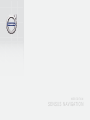 1
1
-
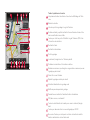 2
2
-
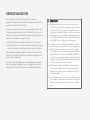 3
3
-
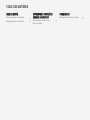 4
4
-
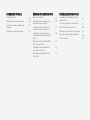 5
5
-
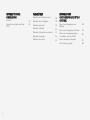 6
6
-
 7
7
-
 8
8
-
 9
9
-
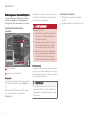 10
10
-
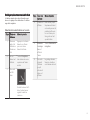 11
11
-
 12
12
-
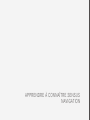 13
13
-
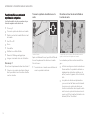 14
14
-
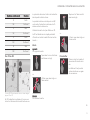 15
15
-
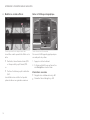 16
16
-
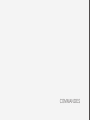 17
17
-
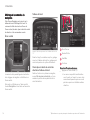 18
18
-
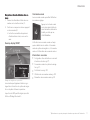 19
19
-
 20
20
-
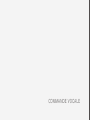 21
21
-
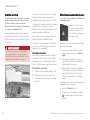 22
22
-
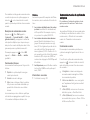 23
23
-
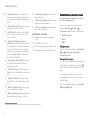 24
24
-
 25
25
-
 26
26
-
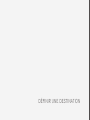 27
27
-
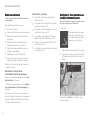 28
28
-
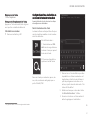 29
29
-
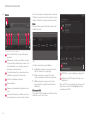 30
30
-
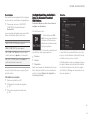 31
31
-
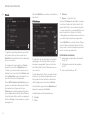 32
32
-
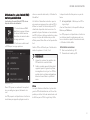 33
33
-
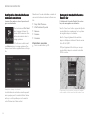 34
34
-
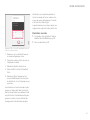 35
35
-
 36
36
-
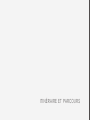 37
37
-
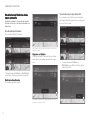 38
38
-
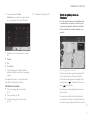 39
39
-
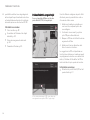 40
40
-
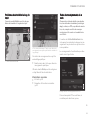 41
41
-
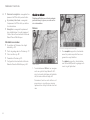 42
42
-
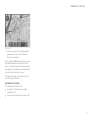 43
43
-
 44
44
-
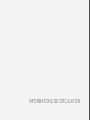 45
45
-
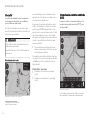 46
46
-
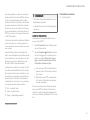 47
47
-
 48
48
-
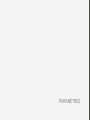 49
49
-
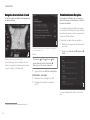 50
50
-
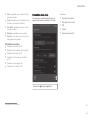 51
51
-
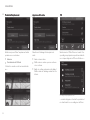 52
52
-
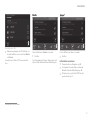 53
53
-
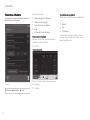 54
54
-
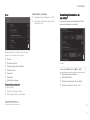 55
55
-
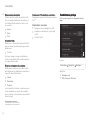 56
56
-
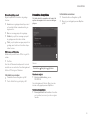 57
57
-
 58
58
-
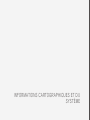 59
59
-
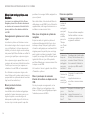 60
60
-
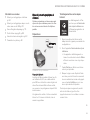 61
61
-
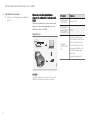 62
62
-
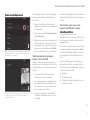 63
63
-
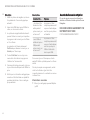 64
64
-
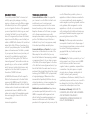 65
65
-
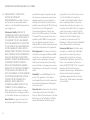 66
66
-
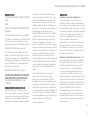 67
67
-
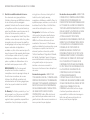 68
68
-
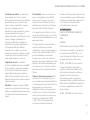 69
69
-
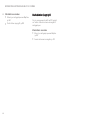 70
70
-
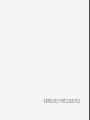 71
71
-
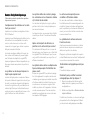 72
72
-
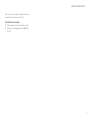 73
73
-
 74
74
-
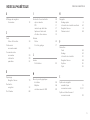 75
75
-
 76
76
-
 77
77
-
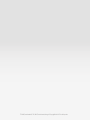 78
78
Volvo 2017 Manuel utilisateur
- Catégorie
- Navigateurs
- Taper
- Manuel utilisateur
- Ce manuel convient également à
Documents connexes
-
Volvo V90 Cross Country Manuel utilisateur
-
Volvo V90 Cross Country Manuel utilisateur
-
Volvo 2021 Late Manuel utilisateur
-
Volvo V90 Cross Country Manuel utilisateur
-
Volvo V90 Cross Country Manuel utilisateur
-
Volvo V90 Cross Country Manuel utilisateur
-
Volvo V90 Cross Country Manuel utilisateur
-
Volvo V90 Cross Country Manuel utilisateur
-
Volvo V90 Cross Country Manuel utilisateur
-
Volvo 2017 Manuel utilisateur